一、Oracle下载地址
http://www.oracle.com/technetwork/database/enterprise-edition/downloads/index.html

二、解压文件
1、解压这两份文件,解压到当前文件夹

2、多出一个database文件夹

3、进入database文件夹,双击setup.exe
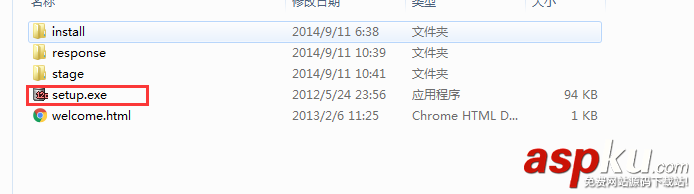
就会弹出一个窗口,等待一下
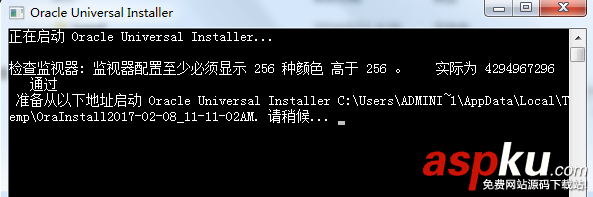
三、安装步骤
1、电子邮箱可以不填写,去掉接收安全更新的勾,点击下一步
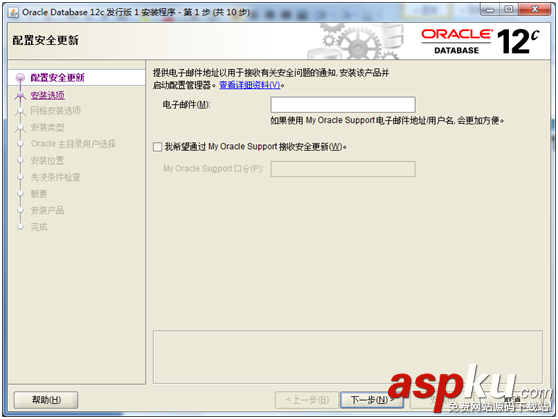
点击是
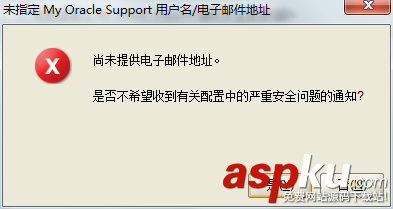
2、选择仅安装数据库软件,下一步
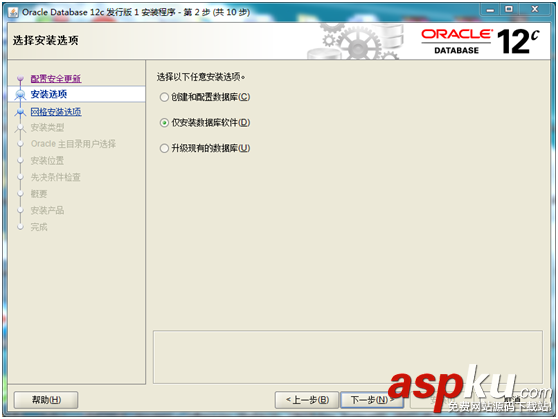
3、选择单实例数据库安装,下一步
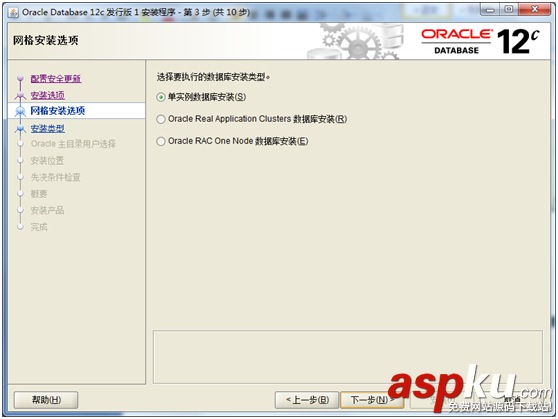
4、选择语言,下一步
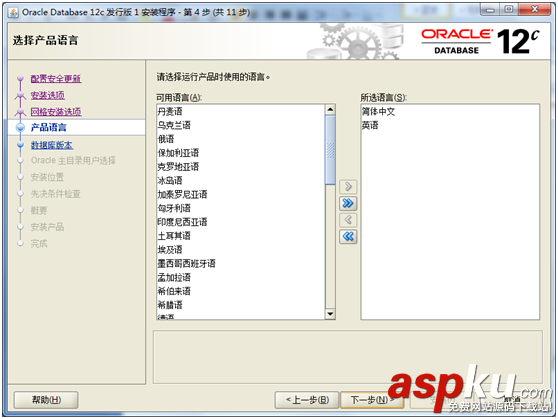
5、选择企业版,下一步

6、创建一个新的window用户,下一步

7、选择安装路径,文件名oracle_base,最好不要用有中文的路径
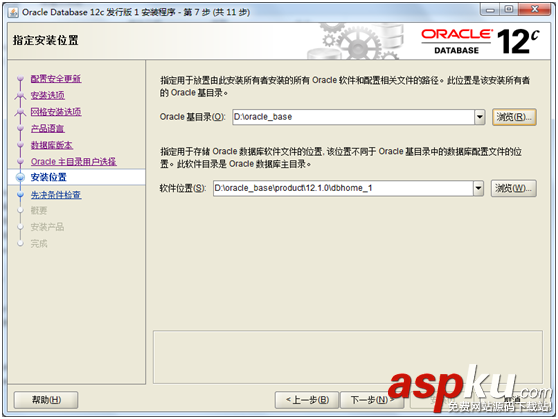
8、等待安装完成后,下一步
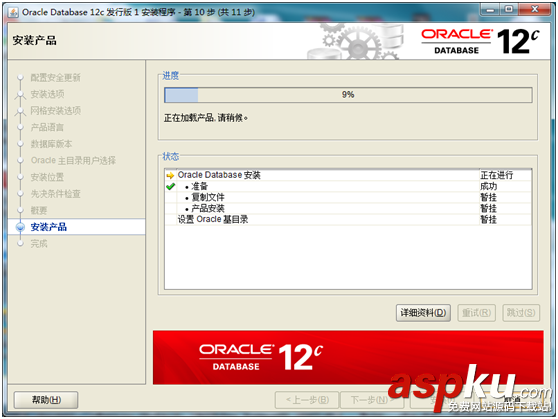
提示:如果安装时出现下面这个错误的话
查看下安装路径,和JDK的环境变量中是否存在中文,将中文去掉就可以了
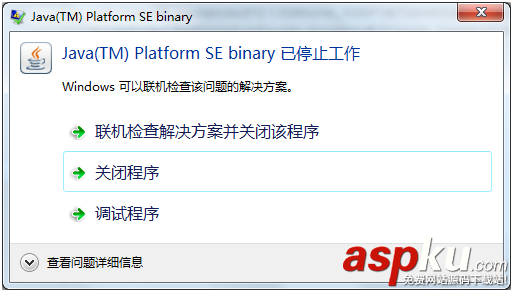
9、完成
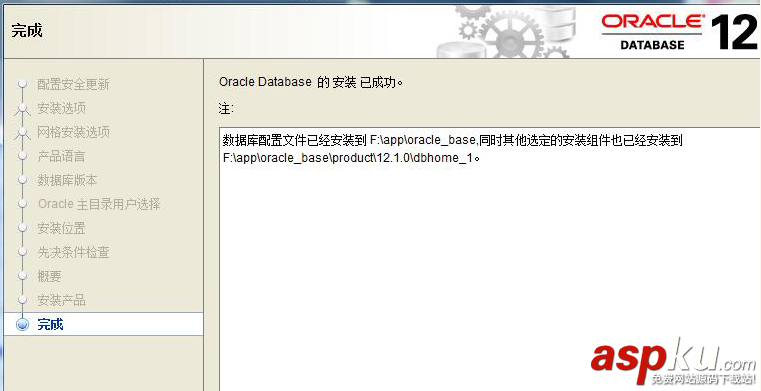
四、配置环境变量
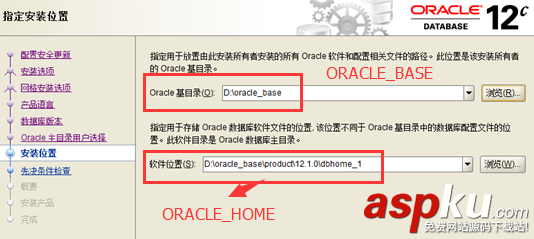
ORACLE_BASE=D:/oracle_baseORACLE_HOME=D:/oracle_base/product/12.1.0/dbhome_1ORACLE_SID=ORCL
五、创建数据库
win+R输入dbca
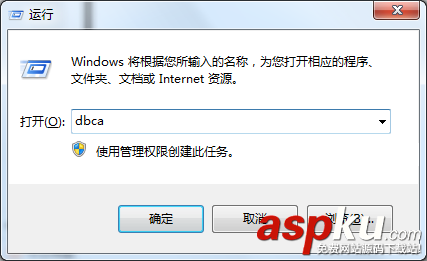
提示:
1、数据库名称建议使用ORCL(类似Java中驼峰式命名变量,只是一种习惯)
2、数据库字符集应改为utf-8
3、不选择创建容器数据库
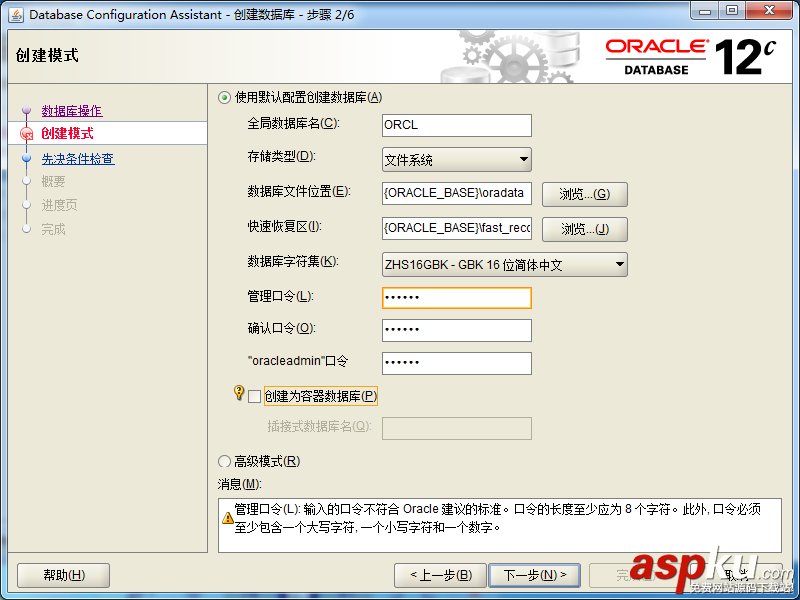
接下来就等待创建
总结:在安装过程若出现问题首先检查是否使用管理员身份操作。
以上就是本文的全部内容,希望对大家的学习有所帮助,也希望大家多多支持VeVb武林网。
新闻热点
疑难解答